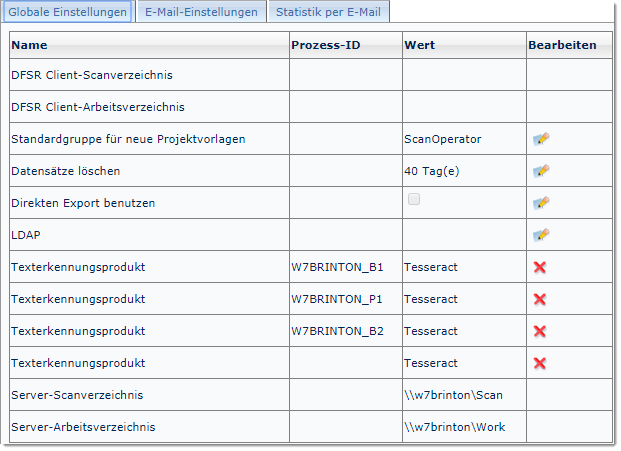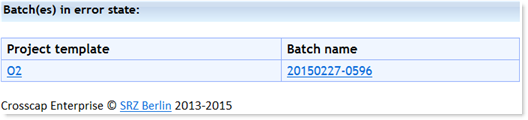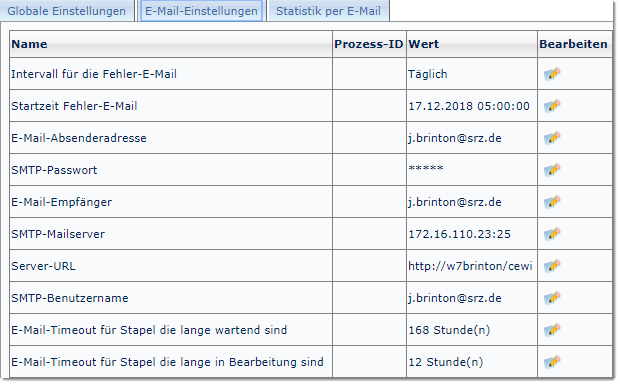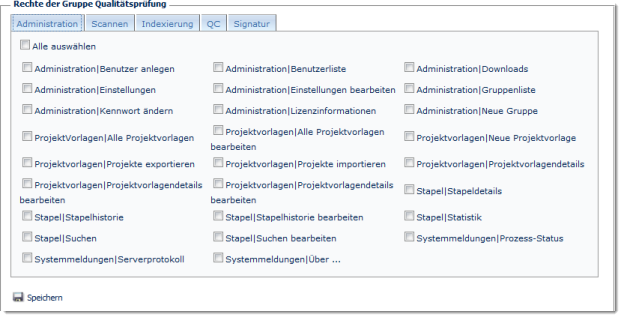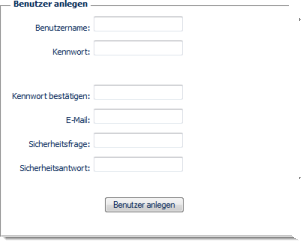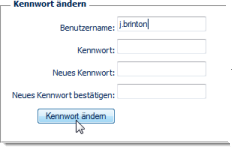Die Schaltflächen in dieser Menüleiste lassen sich in zwei thematische Abschnitte einteilen: Diverse (System-) Einstellungen (die Schaltfläche ganz links) und die Benutzer- und Rechteverwaltung (alle restlichen Schaltflächen, rechts davon).
Es folgt eine detaillierte Beschreibung der beiden Abschnitte:
Durch Betätigung der Schaltfläche Einstellungen wird eine Liste mit mehreren Reitern aufgerufen. Generell gilt:
Globale Einstellungen
DFSR Client-Scanverzeichnis
Wird bei der Übertragung der Bilddaten eine DFSR-Strecke (Distributed File System Replication) zwischengeschaltet, dann arbeiten Clients und Server mit unterschiedlichen Verzeichnissen: Das Rechenzentrums-/Server-seitige Scanverzeichnis wird weiter unten in das Eingabefeld für Server-Scanverzeichnis eingetragen. Das Client-seitige Scanverzeichnis wird hier eingetragen, im UNC-Format.
Wird keine DFSR-Strecke verwendet (der Regelfall), sollte dieses Feld leer bleiben.
DFSR Client-Arbeitsverzeichnis
Wird bei der Übertragung der Signaturdateien eine DFSR-Strecke (Distributed File System Replication) zwischengeschaltet, dann arbeiten Clients und Server mit unterschiedlichen Verzeichnissen: Das Rechenzentrums-/Server-seitige Arbeitsverzeichnis wird weiter unten, in das Eingabefeld für Server-Arbeitsverzeichnis eingetragen. Das Client-seitige Arbeitsverzeichnis wird hier eingetragen, im UNC-Format.
Wird keine DFSR-Strecke verwendet (der Regelfall), sollte dieses Feld leer bleiben.
Standardgruppe für neue Projektvorlagen
Legt den Vorgabewert für die Benutzergruppe beim Anlegen oder Import von neuen Projektvorlagen fest. Die einer Projektvorlage zugeordnete Benutzergruppe lässt sich in der Ansicht Alle Projektvorlagen nachträglich ändern (siehe Abschnitt Reiter Projektvorlagen, im gleichen Kapitel).
Datensätze löschen
Anzahl der Tage, nach denen Stapel-Metadaten gelöscht werden. Dieser Wert kann auf 0 (Null) gesetzt werden, um eine möglichst baldige Löschung des Stapels aus allen angezeigten Listen (Suchergebnisse, Historie, Statistik etc.) zu bewirken. Da Löschungen im Rahmen einer periodischen Systembereinigung erfolgen, kann sich die tatsächliche Löschung etwas verzögern.
Bitte beachten Sie: Mit Datensätze löschen konfigurieren Sie nur eine der beiden Einstellungen, die das Verhalten von CROSSCAP Enterprise nach der vollständigen Verarbeitung eines Stapels beeinflusst.
Die bei der Verarbeitung anfallenden, temporären Bilddaten (Bilder) und die Metadaten der verarbeiteten Stapel (die sog. Datensätze) werden separat und nacheinander gelöscht, um das Entstehen von "verwaisten" Bilddaten zu verhindern (siehe Arbeitsphase Löschen im Abschnitt Arbeitsablauf, im Kapitel Installation und erste Schritte).
Die Löschfristen für Bilddaten werden aber nicht hier, sondern in der jeweiligen Projektvorlage spezifiziert (siehe Abschnitt Reiter Projektvorlagen, im gleichen Kapitel).
Die Löschfristen für beide Datentypen summieren sich, d.h. die endgültige Tilgung eines Stapels ist erst nach Ablauf der hier spezifizierten Löschfrist für Datensätze vollständig abgeschlossen.
Direkten Export benutzen
Diese Einstellung kann die Werte Häkchen gesetzt (= direkter Export ein) oder Häkchen nicht gesetzt (= direkter Export aus) annehmen.
Wird das Häkchen nicht gesetzt (d.h. direkter Export aus), dann werden alle Export-Arbeitsschritte separat ausgeführt (so wie im Schaubild Arbeitsablauf dargestellt, im Kapitel Funktionsweise - Gesamtsystem).
Wird das Häkchen gesetzt (d.h. direkter Export ein), dann fasst CROSSCAP Enterprise die beiden Arbeitsschritte Prozess und Export zusammen. Die ansonsten nötige Zwischenspeicherung der konvertierten Dateien aus dem Arbeitsschritt Prozess entfällt in diesem Fall, die dafür benötigte Zeit wird eingespart. Die CROSSCAP Enterprise Prozess-Dienste (P) führen in diesem Fall sämtliche benötigten Arbeitsschritte durch, die CROSSCAP Enterprise Export-Dienste (E) werden nicht mehr aktiv.
Achtung: Wird eine Signatur durchgeführt, bleibt die Einstellung direkter Export ein wirkungslos, d.h. die CROSSCAP Enterprise Export-Dienste (E) werden trotzdem aktiviert.
LDAP
Benutzeranmeldung: Statt die CROSSCAP Enterprise interne Authentifizierung zu verwenden, kann die Authentifizierung (die Passwort-Prüfung) an einen externen LDAP Server "durchgereicht" werden. Ist der Benutzer dort unter dem gleichen Namen hinterlegt, wird ihr/ihm der Zugang zu CROSSCAP Enterprise auf Basis des im Windows AD hinterlegten Kennworts gewährt.
Damit dieser Mechanismus greift, sind hier der Name des LDAP Servers sowie die gewünschten Organisationseinheiten (OU) und Domänen (DC) anzugeben, in der folgenden Reihenfolge: LDAP://hostname/OU=orgunit,DC=domainname
Es können mehrere Domänen und mehrere Organisationseinheiten angegeben werden, diese sind mit Kommata voneinander zu trennen.
Soll LDAPS:// verwendet werden, muss dies über eine zusätzliche Port-Angabe erzwungen werden, z.B.: LDAP://hostname:636
Im folgenden Beispiel ist der Einfachheit halber nur der Name der Domäne enthalten, keine Organisationseinheiten.
Nach LDAP:// kann alternativ der Servername ODER der Domänenname angegeben werden, also z.B.:
LDAP://<servername>/DC=berlin,DC=local oder LDAP://berlin.local/DC=berlin,DC=local
Werden Organisationseinheiten spezifiert, dann müssen diese inklusive übergeordneter OUs angegeben werden, z.B.:
LDAP://berlin.local/OU=<Ziel-Orgeinheit>, OU=<übergeordnete Orgeinheit>,DC=berlin,DC=local
Ein einfacher Test der LDAP Anbindung kann durchgeführt werden, indem man das Anlegen eines neuen Benutzers simuliert (d.h. das Anlegen eines neuen Benutzers beginnt, den fertigen Datensatz aber nicht abspeichert). Einfach unter Reiter "Administration" die Schaltfläche "Benutzer anlegen" betätigen und die ersten Buchstaben eines bereits bekannten Benutzernamens eingeben. Steht die LDAP-Verbindung, dann sollte unter dem Eingabefeld für den Benutzernamen ein Vorschlag mit dem vollständigen Benutzernamen angezeigt werden. Wird dieser ausgewählt, dann sollte auch das Feld "E-Mail" automatisch mit dem richtigen Wert vorbelegt werden.
Texterkennungsprodukt
Hier legen Sie das vom CROSSCAP Enterprise Server verwendete Texterkennungsprodukt fest. Es kann zwischen dem Open-Source Produkt Tesseract und der optionalen Abbyy FineReader Engine ausgewählt werden. Für die Verwendung von FineReader benötigen Sie eine entsprechende, separate Programm-Lizenz. Bitte beachten Sie die weiteren Hinweise zum Thema Texterkennung, im Kapitel Wissenswertes.
Server-Scanverzeichnis
Hier legen Sie den zentralen Speicherort für die vom CROSSCAP Enterprise Server verwalteten, temporären Stapel fest.
Die Eingabe erfolgt händisch (ohne Datei-Browser) und bei Netzwerk-Freigaben im sog. UNC-Format:
Zuerst wird der Netzwerk-Hostname angegeben (eingeleitet von einem doppelten Backslash), dann der Name der Netzwerk-Freigabe. Optional können ein oder mehrere Unterverzeichnisse hinzugefügt werden. Freigabenamen und Unterverzeichnissen wird ein einfacher Backslash vorangestellt.
Beim Abspeichern des Server-Scanverzeichnisses wird eine kurze Überprüfung durchgeführt: Kann der Server auf das angegebene Verzeichnis nicht zugreifen, wird eine Fehlermeldung ausgegeben.
Achtung: Befinden sich im bisherigen Server-Scanverzeichnis noch temporäre Stapel, kann dieser Eintrag nicht verändert werden, die Editieren-Schaltfläche wird in diesem Fall ausgeblendet bzw. nicht angeboten.
Server-Arbeitsverzeichnis
Hier legen Sie den Speicherort für die vom CROSSCAP Enterprise Server im Vorlauf zu einer Signatur erzeugten Scan-Zwischenprodukte (temporäre Exportdateien) fest.Die Eingabe erfolgt händisch (ohne Datei-Browser) und bei Netzwerk-Freigaben im sog. UNC-Format:
Zuerst wird der Netzwerk-Hostname angegeben (eingeleitet von einem doppelten Backslash), dann der Name der Netzwerk-Freigabe. Optional können ein oder mehrere Unterverzeichnisse hinzugefügt werden. Freigabenamen und Unterverzeichnissen wird ein einfacher Backslash vorangestellt.
Beim Abspeichern des Server-Arbeitsverzeichnisses wird eine kurze Überprüfung durchgeführt: Kann der Server auf das angegebene Verzeichnis nicht zugreifen, wird eine Fehlermeldung ausgegeben.
Befinden sich im bisherigen Server-Arbeitsverzeichnis noch temporäre Exportdateien, kann dieser Eintrag nicht verändert werden, die Editieren-Schaltfläche wird in diesem Fall ausgeblendet bzw. nicht angeboten.
Für das Server-Scanverzeichnis und das Server-Arbeitsverzeichnis können beliebige Freigaben innerhalb eines lokalen Netzwerks verwendet werden. Beachten Sie jedoch bitte, dass der CROSSCAP Enterprise Server häufig auf diese Speicherorte zugreifen muss. Befinden sich die Freigaben nicht auf der gleichen Maschine, auf der die Server-Prozesse laufen, muss mit einer entsprechenden Netzwerklast gerechnet werden.
E-Mail Einstellungen
Über diese Einstellungen wird ein Push-Dienst eingerichtet, über den vom CROSSCAP Enterprise Server automatisch eine zusammenfassende Mitteilung über fehlerhaft verarbeitete und überfällige Stapel versendet wird - hier ein Beispiel:
Diese Mitteilung enthält eine tabellarische Aufstellung aller fehlerhaft verarbeiteten oder überfälligen Stapel, inklusive Hyperlinks auf die jeweiligen Projektvolagen und Stapel.
Intervall für die Fehler-E-Mail
Die Frequenz, mit der die Fehler-E-Mail erzeugt wird:
Startzeit Fehler-E-Mail
Das Datum und die Uhrzeit, an der die erste Fehler-E-Mail erzeugt wird. Darauf folgende Fehler-E-Mails werden im oben angegebenen Intervall und zur hier spezifizierten Uhrzeit erzeugt und versendet.
E-Mail-Absenderadresse
Geben Sie hier die gewünschte Absender E-Mail Adresse ein.
SMTP-Passwort
Geben Sie hier das zum SMTP-Benutzernamen (weiter unten) passende Kennwort ein.
E-Mail-Empfänger
Bitte tragen Sie hier die E-Mail-Adresse des Empfängers (die Ziel E-Mail Adresse) ein.
SMTP-Mailserver
Tragen Sie hier den Namen des zu verwendenden SMTP-Servers ein, sowie die Port-Nummer, über die der SMTP-Dienst zu erreichen ist. Diese Kombination sollte im Format server:port eingetragen werden.
Anmerkung: Auch der standard SMTP-Port (25) muss angegeben werden.
Server-URL
Die hier hinterlegte, externe Server-URL für den CROSSCAP Enterprise Server stellt sicher, dass die Hyperlinks in den Push-E-Mails immer funktionieren, selbst wenn der Server intern eine andere Adresse zugewiesen bekommen hat (z.B. durch einen Load-Balancer oder nach einem Fail-Over). Falls Sie hier eine Server-URL eintragen, erweitern Sie diese bitte um den Zusatz /CEWI.
Eine beispielhafte, vollständige Server-URL würde dann z.B. so lauten: http://servername/CEWI.
SMTP-Benutzername
Geben Sie hier den zum SMTP-Passwort (weiter oben) gehörigen Benutzernamen ein.
E-Mail-Timeout für Stapel die lange wartend sind
Legt die Zeitspanne (in Stunden) fest, nach der ein Stapel als zu lange auf seine Weiterverarbeitung wartend betrachtet wird. Eine solche Verzögerung kann sich aus noch nicht durchgeführten QA- oder Indexierungsprozessen ergeben oder durch einen zurückgestellten Stapel, der bislang an keinem der CROSSCAP Scan-Clients erneut geöffnet wurde. Wird die hier angegebene Zeitspanne überschritten, wird ein solcher Stapel in die nächste, tägliche Push-Übersicht aufgenommen.
E-Mail-Timeout für Stapel die lange in Bearbeitung sind
Legt die Zeitspanne (in Stunden) fest, nach der ein Stapel als zu lange im Arbeitsschritt "Prozess" verweilend betrachtet wird (siehe Abschnitt Arbeitsablauf, im Kapitel Installation und erste Schritte). Wird die hier angegebene Zeitspanne überschritten, wird ein solcher Stapel in die nächste, tägliche Push-Übersicht aufgenommen.
Statistik per E-Mail
Über diese Einstellungen lässt sich ein regelmäßiger und automatisierter Versand von sog. erweiterten Statistiken auslösen.
Um eine erweiterte Statistik versenden zu lassen, muss diese vorab angelegt und abgespeichert worden sein (mehr Informationen hierzu im gleichen Kapitel, unter Reiter Stapel). Eine weitere Grundvoraussetzung für den Versand ist die erfolgreiche Einrichtung des Push-Dienstes, siehe vorheriger Abschnitt, E-Mail Einstellungen.
Mehrere erweiterte Statistiken lassen sich zu unterschiedlichen Zeiten und in unterschiedlichen Intervallen versenden. Um den Versand einer zusätzlichen erweiterten Statistik auszulösen, betätigen Sie als Erstes bitte die Schaltfläche Hinzufügen:
Nach Betätigen der Editier-Schaltfläche am Ende eines (neuen) Eintrags lassen sich dessen Details verändern:
Aktiv
Nach Entfernen des Häkchens wird dieser Bericht nicht mehr versendet, die Einstellungen dafür bleiben aber erhalten.
Startdatum
Datum und Uhrzeit für den initialen Versand dieser erweiterten Statistik. Soll dieser Bericht an einem anderen Wochentag und/oder zu einer anderen Uhrzeit versendet werden, tragen Sie hier bitte das nächstmögliche Datum dafür ein.
Zuletzt gesendet
Informativ, kann nicht verändert werden: Datum und Uhrzeit des letzten Versands.
Intervall
Frequenz, mit der Berichte dieser erweiterten Statistik erzeugt und versendet werden:
Statistik zum Senden
Name, unter dem die erweiterte Statistik abgespeichert wurde.
Empfänger
E-Mail Konto des Empfängers
Benutzer- und Rechteverwaltung:
Ermöglicht die Vergabe und Verwaltung von Benutzerrechten. Mit Benutzerrechten kann der Zugriff auf CROSSCAP Enterprise Programmfunktionen selektiv eingeschränkt werden.
Die CROSSCAP Enterprise Rechteverwaltung hat nur Auswirkungen auf Zugriffsrechte innerhalb dieser Anwendung. Obwohl die Benutzernamen teilweise mit den an den CROSSCAP Scan-Client und CROSSCAP Multi-Client Arbeitsplätzen angemeldeten Windows-Benutzern abgeglichen werden, haben die hier vorgenommenen Einstellungen keine Auswirkung auf Windows oder andere Windows-Anwendungen.
Die CROSSCAP Enterprise Rechteverwaltung funktioniert auf Basis von Benutzergruppen, die üblicherweise verschiedenen Benutzerrollen entsprechen. Die generelle Vorgehensweise ist wie folgt:
- Gruppen werden für alle benötigten Rollen angelegt (über die Schaltfläche Neue Gruppe)
- Diesen Gruppen werden entsprechende Rechte zugewiesen (über die Schaltfläche Gruppenliste)
- Neue Benutzer werden ohne Gruppenzuweisung angelegt (über die Schaltfläche Benutzer anlegen)
- Existierenden Benutzern werden Gruppen (Rollen) zugeordnet (über die Schaltfläche Benutzerliste)
Meldet sich danach ein Benutzer am CROSSCAP Enterprise System an, werden ihm die für seine Rolle vorgesehenen (Gruppen-)Rechte zugewiesen.
Gruppenliste
Nach Betätigen der Schaltfläche Gruppenliste werden zwei Anzeigefenster gezeigt, links die eigentliche Gruppenliste und rechts das Fenster Rechte der Gruppe Administrator.
Fenster: Gruppenliste
Je nachdem, welche der Gruppen in dieser Liste ausgewählt wird (per Auswählen), verändert sich die Anzeige im Fenster Rechte der Gruppe ... Beim ersten Betätigen der Schaltfläche Gruppenliste wird immer die oberste der Gruppen (Gruppe Nr. 1, die Gruppe Administrator) angezeigt.
Über das Fenster Gruppenliste lassen sich bestehende Gruppen umbenennen. Hierzu betätigt man die Editieren Schaltfläche in der Spalte Bearbeiten.
Fenster: Rechte der Gruppe ...
Rechte werden grundsätzlich auf Basis individueller CROSSCAP Enterprise Funktionen gewährt oder entzogen.
Um die Zuweisung bzw. den Entzug von Rechten zu vereinfachen, werden die Rechte für die Funktionsbereiche Administration, Scannen, Indexierung, Qualitätsprüfung (QC) und Signatur separat aufgeführt. Der jeweils gewünschte Funktionsbereich lässt sich über die entsprechenden Reiter am oberen Rand des Fensters auswählen. Die Funktionsbereiche beziehen sich auf die folgenden CROSSCAP Enterprise Komponenten:
- Reiter Administration: Bezieht sich auf die CROSSCAP Enterprise Web-Administration
- Reiter Scannen: Bezieht sich auf den CROSSCAP Scan-Client
- Reiter Indexierung, QC, Signatur: Beziehen sich auf den CROSSCAP Multi-Client
Betätigen der Check-Box Alle auswählen schaltet für den ausgewählten Funktionsbereich alle Zugriffsrechte gemeinsam ein oder aus. Über das Setzen bzw. Entfernen einzelner Häkchen vor den jeweiligen Einzelfunktionen kann die Vergabe von Rechten weiter differenziert werden.
Bitte beachten Sie, dass die Funktionsbereiche Scannen, Indexierung und Qualitätsprüfung eine sehr hohe Anzahl an Rechten aufweisen, das oben gezeigte Fenster verwandelt sich bei diesen Funktionsbereichen daher in ein scrollbares Fenster.
Neue Gruppe
Geben Sie den gewünschten Gruppennamen ein und betätigen Sie die Schaltfläche Hinzufügen.
Benutzerliste
Die Benutzerliste führt sämtliche, bislang eingerichtete Benutzer des Systems auf, zusammen mit Zeitstempeln für deren letzte Systemereignisse. Pro Zeile wird ein Benutzer angezeigt.
Über die Schaltflächen in der Spalte Bearbeiten können einzelne Benutzereinträge bearbeitet (z.B. umbenannt) oder gelöscht werden. Benutzer können (temporär) deaktiviert werden, indem zuerst der jeweilige Benutzereintrag in den Bearbeiten-Modus umgeschaltet und dann das Häkchen in der Spalte Gültig entfernt wird. Anmerkung: Der Benutzer admin ist vorgegeben und kann weder deaktiviert noch gelöscht werden.
Über den Link Auswählen, vor jedem der Benutzereinträge, wird das untere Fenster für Gruppenzugehörigkeit auf diesen Benutzer umgeschaltet. Das Fenster Gruppenzugehörigkeit führt alle verfügbaren Benutzergruppen (Rollen) auf. Durch das Setzen oder das Entfernen von Häkchen wird der aktive Benutzer den gewünschten Gruppen zugeordnet. Betätigen Sie abschließend bitte die Schaltfläche Speichern, um Ihre Änderungen zu sichern.
Benutzer anlegen
Beachten Sie bei der Wahl eines Benutzernamen bitte, dass dieser Benutzername an drei Stellen verwendet wird: Bei der Anmeldung an der CROSSCAP Enterprise Administrationsoberfläche, bei der Anmeldung am CROSSCAP Scan-Client und bei der Anmeldung am CROSSCAP Multi-Client.
In den letzten beiden Fällen werden vorab die Windows Anmeldeinformationen überprüft. Existiert für den Windows Anmeldenamen ein gleich lautender CROSSCAP Enterprise Benutzer, dann erfolgt der Zugang auf Basis der Windows Anmeldung, ohne weitere Rückfragen. Ist das nicht der Fall, dann werden die hier hinterlegten Benutzerdaten (Benutzername, Kennwort) vom CROSSCAP Scan-Client und CROSSCAP Multi-Client vollständig abgefragt.
Im Sinne des Anwender-Komforts empfiehlt es sich daher, gleich lautende Windows und CROSSCAP Enterprise Benutzernamen zu wählen.
Wichtig: Die Verwendung der CROSSCAP Enterprise Rechteverwaltung an CROSSCAP Scan-Client und CROSSCAP Multi-Client Arbeitsplätzen ist nur mit einem gesetzten Windows Kennwort möglich. Windows-Benutzerkonten ohne Kennwort können mit der CROSSCAP Enterprise Rechteverwaltung nicht verwendet werden!
Kennwort ändern
Über diesen Dialog kann der Administrator sein eigenes Kennwort und das anderer Anwender abändern.
Sollen Anwender die Möglichkeit erhalten, ihr Kennwort selbst zu ändern, müssen deren Benutzerkonten das Recht auf den Zugang zum Administrations-Client und dort zur Funktion Administration|Kennwort erhalten (siehe oben).